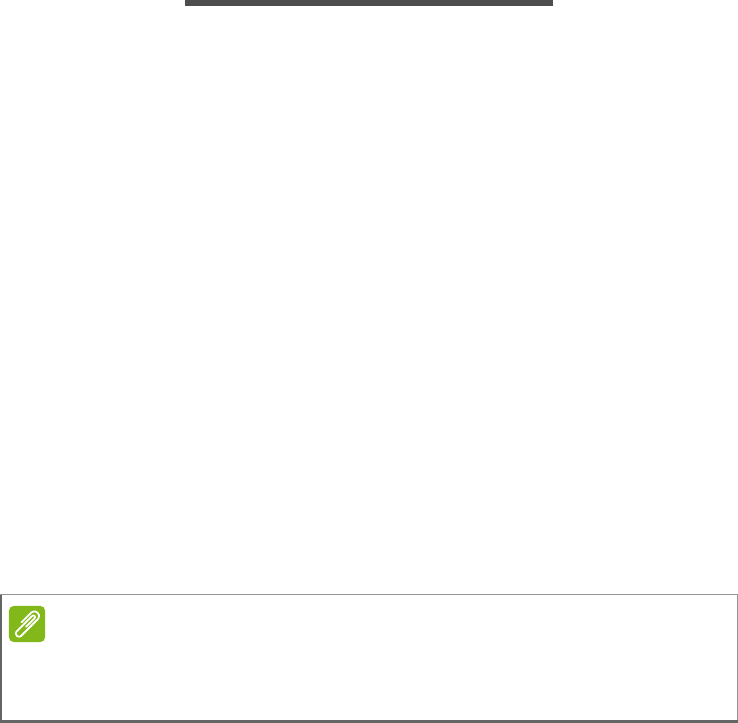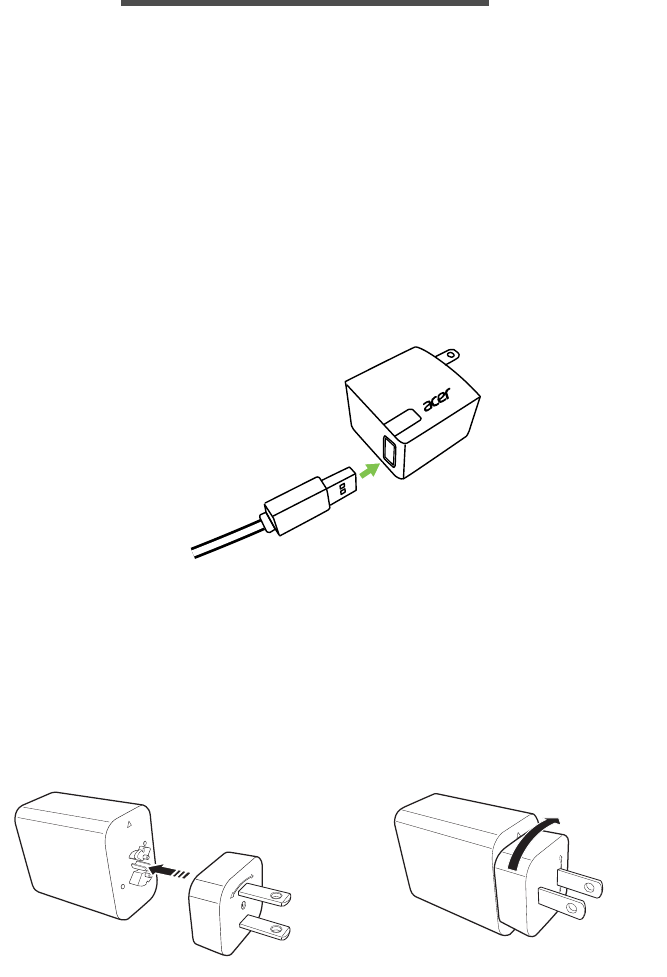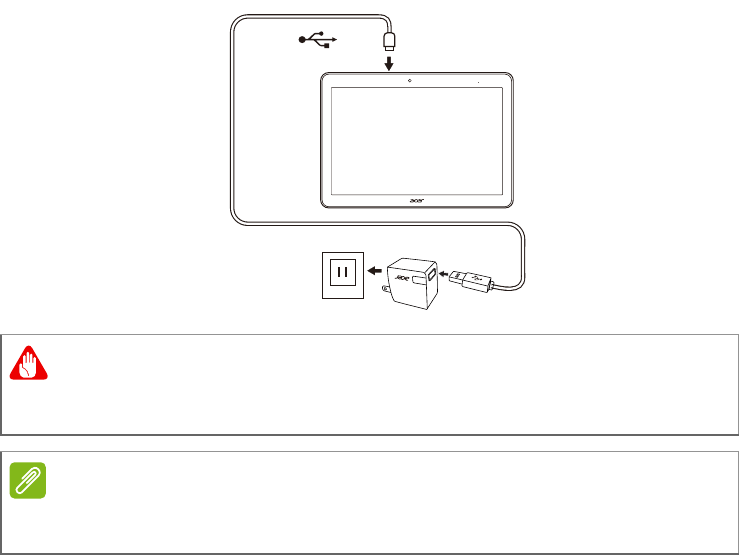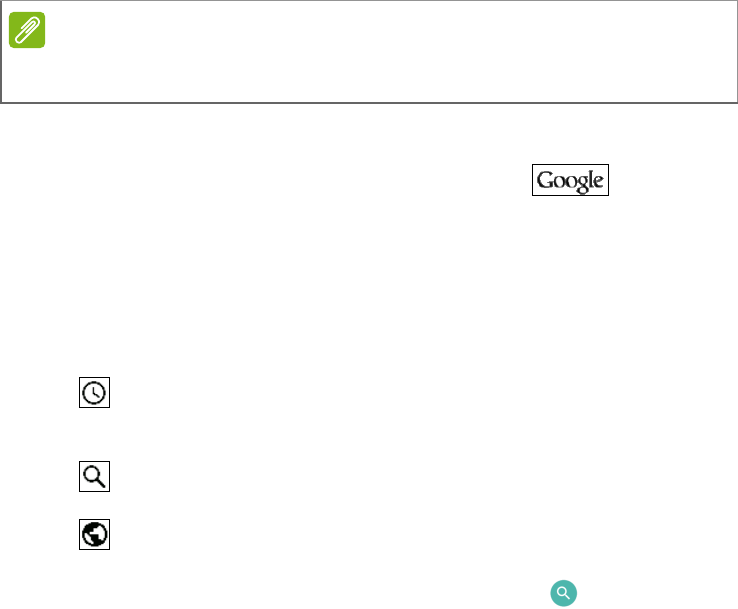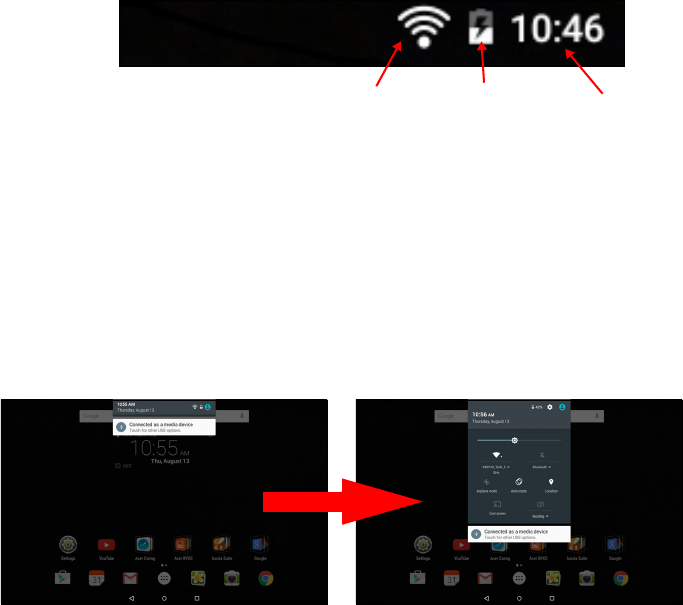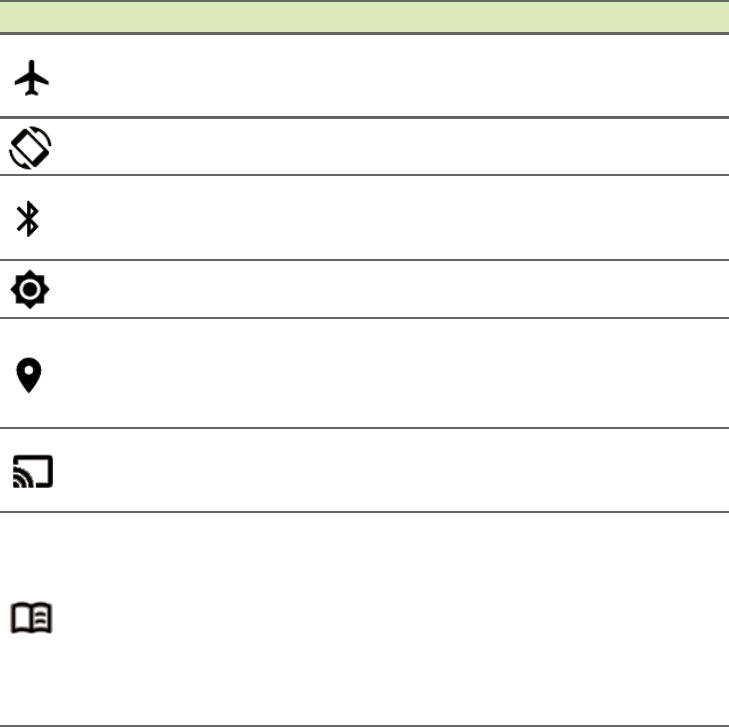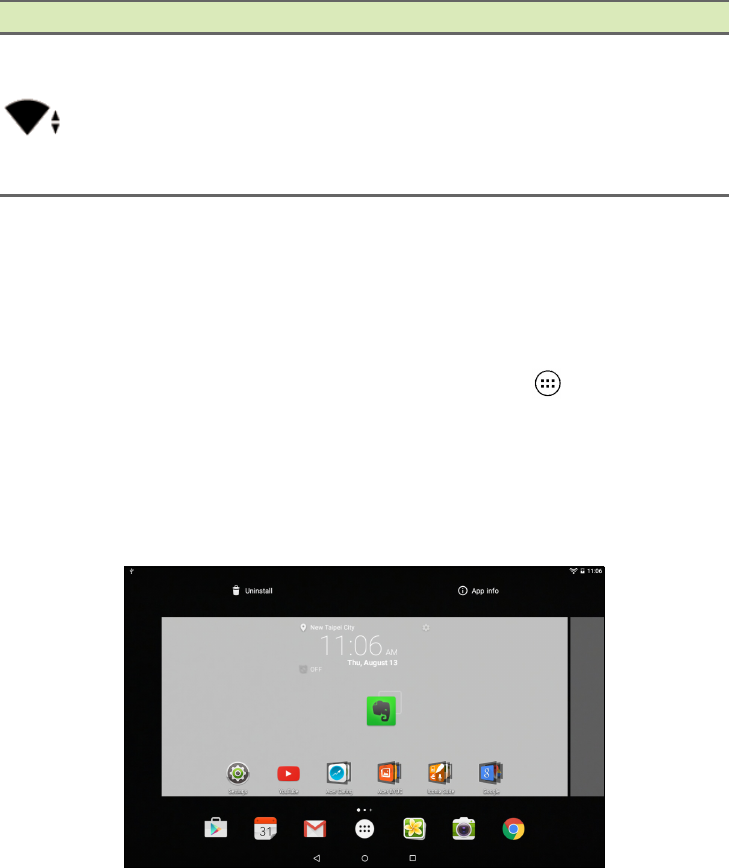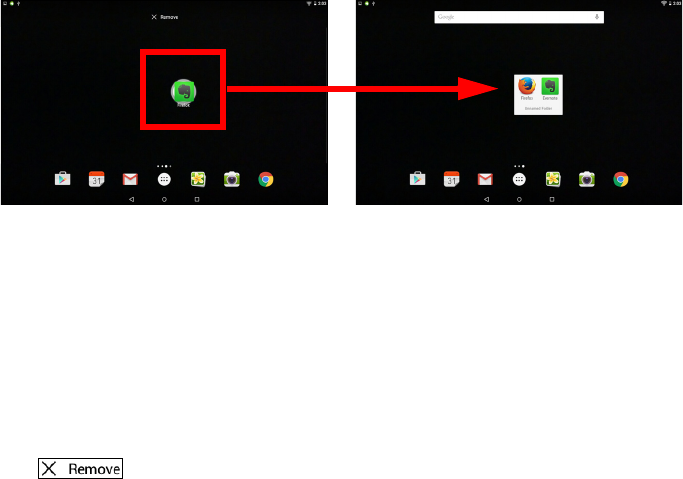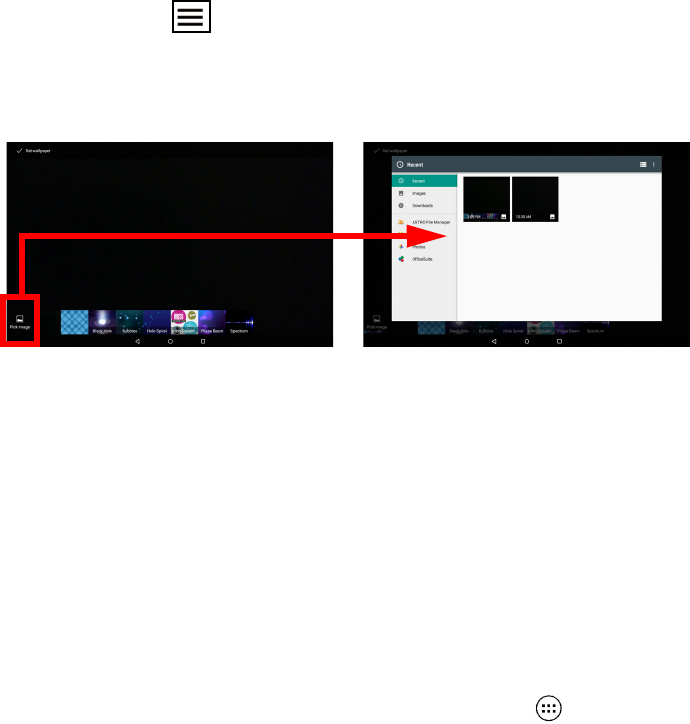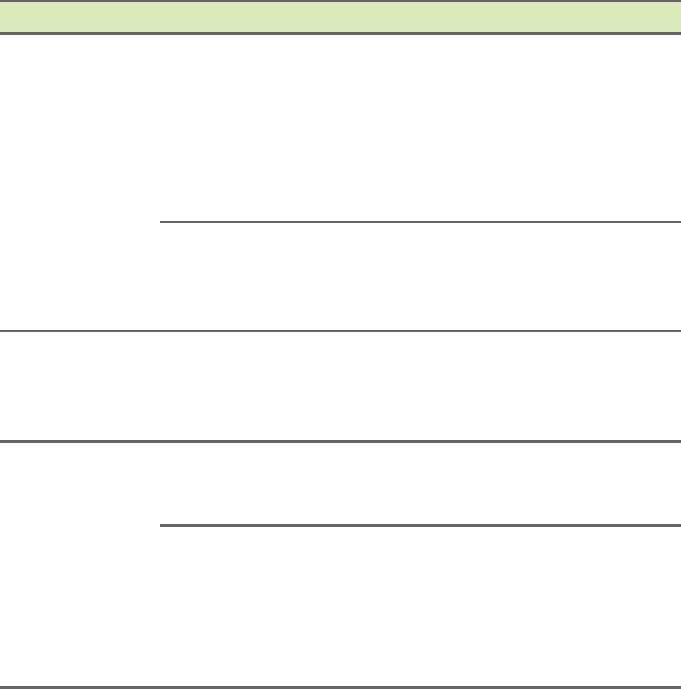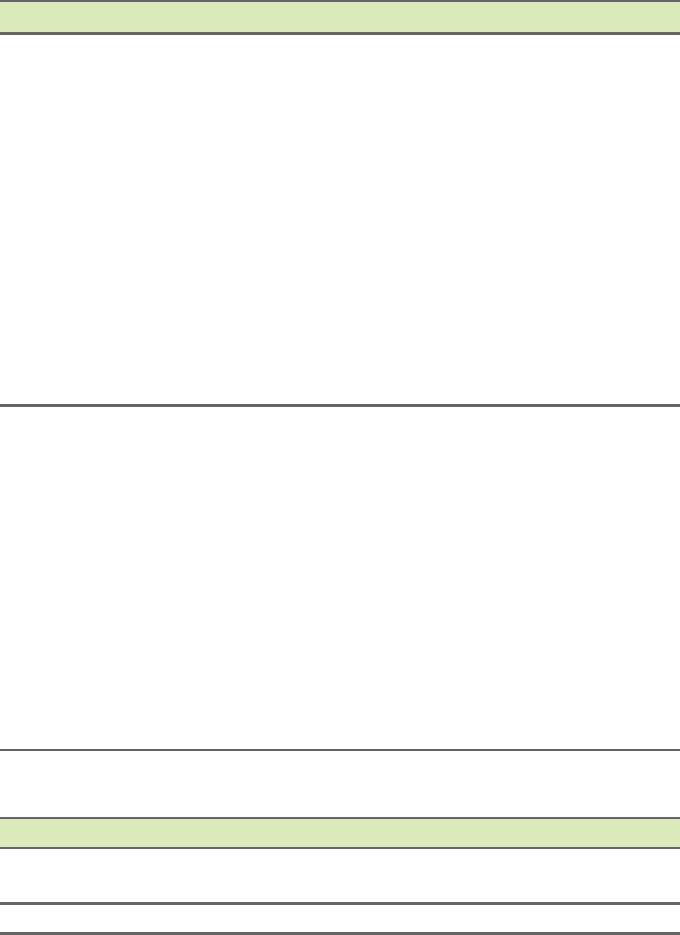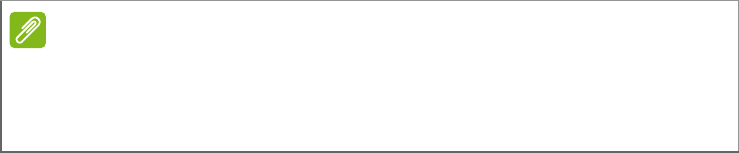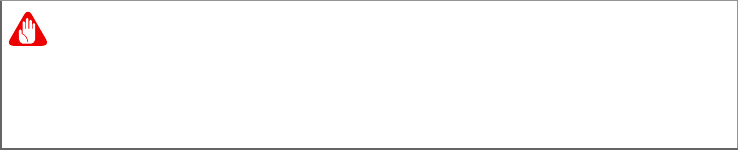64 - Contrat de licence utilisateur final
7. transférer vos droits en vertu du présent Contrat à tout tiers ;
8. exporter le Logiciel en violation des lois sur l'exportation et règlements applicables, ou (i)
vendre, exporter, réexporter, transférer, détourner, divulguer des données techniques, ou
céder, aucun Logiciel à toute personne, entité, ou destination interdite, y compris, sans limite,
Cuba, Iran, Corée du Nord, Soudan et Syrie, ou (ii) utiliser tout Logiciel à des fins interdites
par les lois ou règlements des États-Unis.
SERVICES D'ASSISTANCE
Acer n'est pas obligé de fournir une assistance technique ou autre pour le Logiciel.
ACER LIVE UPDATE
Certains logiciels contiennent des éléments qui permettent l'utilisation du service Acer Live
Update, qui offre le téléchargement et l'installation automatique de mises à jour de ces logiciels
sur votre appareil. En installant les logiciels, vous acceptez et consentez que Acer (ou ses
concédants de licence) peut vérifier automatiquement la version de ces logiciels que vous utilisez
sur votre appareil et peut fournir des mises à niveau de ces logiciels qui peuvent être
automatiquement téléchargées sur votre appareil.
PROPRIÉTÉ ET DROITS D'AUTEUR
Le titre, les droits de propriété et droits de propriété intellectuelle relatifs au Logiciel et toutes les
copies doivent rester ceux d'Acer ou concédants de licence ou fournisseurs d'Acer (si applicable).
Vous n'avez pas ou n'obtiendrez aucun intérêt propriétaire dans le Logiciel (y compris les
modifications ou les copies faites par ou pour vous) ou tout autre droit de propriété intellectuelle.
Le titre et les droits connexes du contenu accédé par le Logiciel appartiennent au propriétaire du
contenu applicable et peuvent être protégés par la loi applicable. Cette licence ne vous donne
aucun droit à de tels contenus. Vous acceptez par la présente :
1. de ne pas supprimer les avis copyright ou autres avis de propriété du Logiciel ;
2. de reproduire toutes ces notifications sur toute copie autorisée que vous faites ; et
3. de faire tous les efforts possibles pour empêcher toute copie non autorisée du logiciel.
MARQUES COMMERCIALES
Le présent Contrat ne vous accorde aucun droit relatif à des marques commerciales ou marques
de service d'Acer ou des concédants de licences ou fournisseurs d'Acer.
EXCLUSION DE GARANTIES
DANS LA MESURE MAXIMALE PERMISE PAR LA LOI APPLICABLE, ACER, SES
FOURNISSEURS ET SES CONCÉDANTS DE LICENCE, FOURNISSENT LE LOGICIEL « EN
L'ÉTAT » ET AVEC TOUS LES DÉFAUTS, ET DÉCLINENT PAR LA PRÉSENTE TOUTES
AUTRES GARANTIES ET CONDITIONS, QU'ELLES SOIENT EXPRESSES, IMPLICITES OU
STATUTAIRES, Y COMPRIS, MAIS PAS SEULEMENT, TOUTES GARANTIES IMPLICITES,
OBLIGATIONS OU CONDITIONS DE QUALITÉ MARCHANDE, D'ADÉQUATION À UN USAGE
PARTICULIER, D'EXACTITUDE OU D'EXHAUSTIVITÉ DES RÉPONSES, DES RÉSULTATS,
DES EFFORTS PROFESSIONNELS, D'ABSENCE DE VIRUS ET D'ABSENCE DE
NÉGLIGENCE, LE TOUT À L'ÉGARD DU LOGICIEL ET LA FOURNITURE OU L'ÉCHEC DE LA
FOURNITURE DES SERVICES D'ASSISTANCE. EN OUTRE, IL N'EXISTE AUCUNE
GARANTIE OU CONDITION DE TITRE, DE JOUISSANCE PAISIBLE, DE POSSESSION
PAISIBLE, DE CORRESPONDANCE À LA DESCRIPTION OU DE NON-CONTREFAÇON À
L'ÉGARD DU LOGICIEL.
EXCLUSION DES DOMMAGES ACCESSOIRES, INDIRECTS ET DE CERTAINS AUTRES
DOMMAGES